Повний посібник: як видалити завантаження на iPhone

Перш ніж розпочати шлях видалення, дуже важливо розшифрувати, де на вашому iPhone знаходяться завантажені файли. iOS за замовчуванням класифікує ці файли в певні папки програми. Знайомі місця включають програму Файли, папку завантажень Safari та спеціальні папки в таких програмах, як Пошта, Подкасти, iBooks і iTunes.
1. Як швидко видалити завантаження на iPhone?
EaseUS MobiMover – безпроблемне рішення:
EaseUS MobiMover виявився надійним союзником для швидкого видалення завантажень на вашому iPhone. Наступні кроки пояснюють процес:
Крок 1: Підключіть iPhone до комп’ютера (Mac або PC) і запустіть EaseUS MobiMover . Перейдіть до «Керування вмістом > Контакти».
Крок 2: у розділі «Контакти» натисніть «Вибрати все», щоб вибрати всі контакти на вашому iPhone або iPad. Згодом натисніть «Видалити», щоб розпочати видалення всіх вибраних контактів із вашого пристрою.
Крок 3. Підтвердьте видалення, натиснувши «Так».
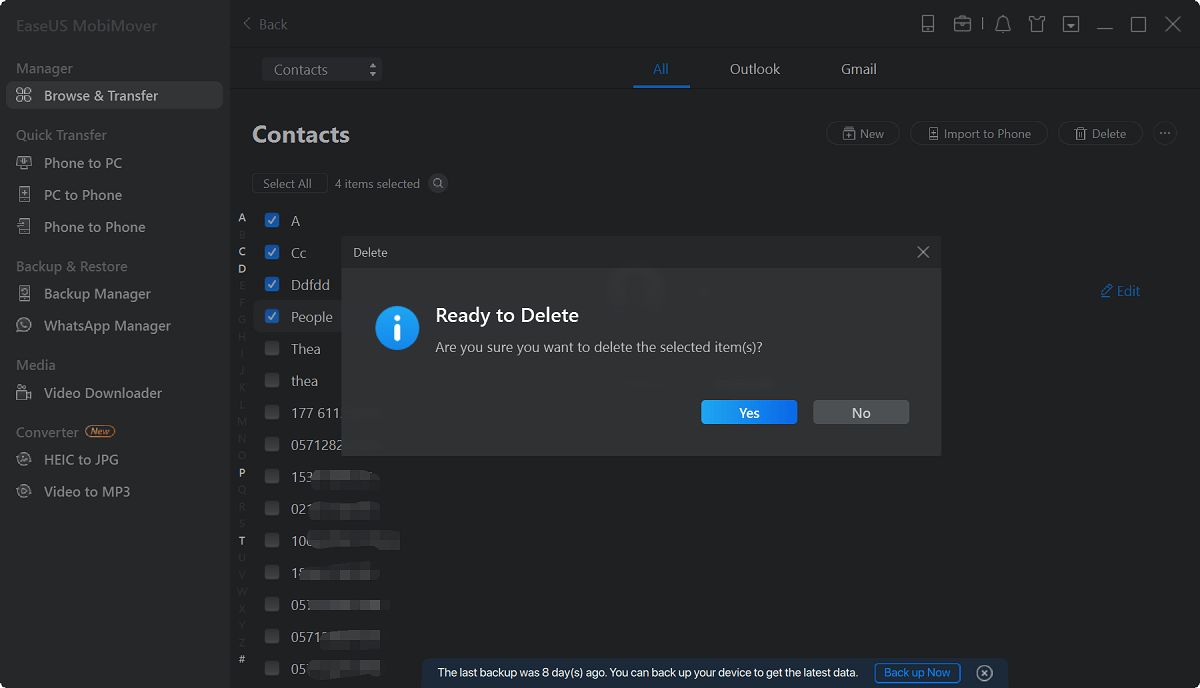
EaseUS MobiMover полегшує ефективне видалення завантажень, особливо в сфері керування контактами.
Dr.Fone – Data Eraser (iOS) – Висока продуктивність:
Для швидкого та ефективного видалення завантажень Dr.Fone – Data Eraser (iOS) доводить свою важливу роль. Наступні кроки допоможуть вам пройти цей процес.
Крок 1. Встановіть програмне забезпечення, запустіть його та підключіть iPhone або iPad до комп’ютера за допомогою цифрового кабелю. Виберіть опцію «Видалити дані», щоб розпочати процес економії місця.
Крок 2. Перейдіть до функції «Звільнити місце» в інтерфейсі програмного забезпечення та виберіть «Стерти великі файли».
Крок 3. Програмне забезпечення сканує великі файли, які впливають на продуктивність вашого пристрою iOS.
Крок 4. Перегляньте виявлені великі файли та натисніть кнопку «Видалити», щоб звільнити цінний простір на пристрої.
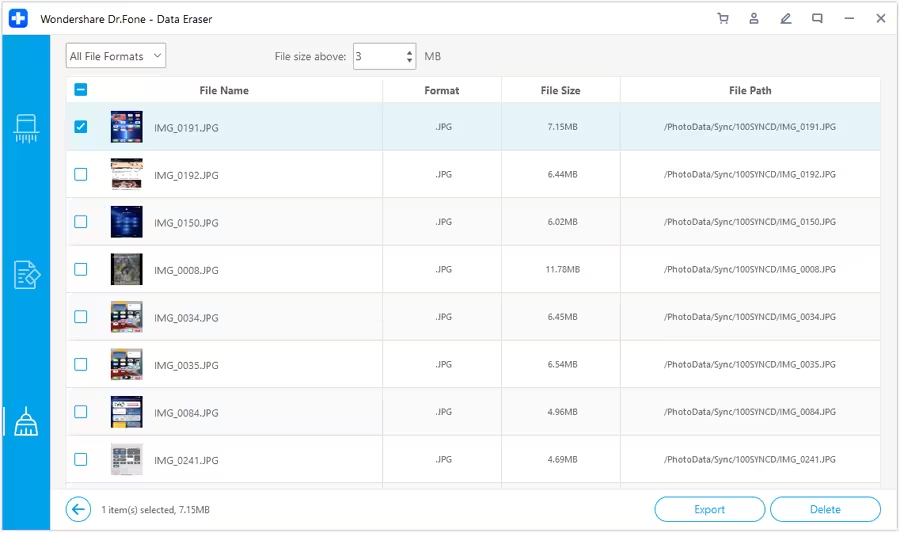
Dr.Fone забезпечує спрощений процес ефективного видалення завантажень, сприяючи загальному підвищенню продуктивності.
2. Як видалити завантаження на iPhone вручну?
Для тих, хто віддає перевагу практичному підходу, видалення вручну забезпечує детальний контроль. Наступні кроки пояснюють ручний процес:
Крок 1. Відкрийте програму «Файли» та перейдіть до «На моєму iPhone».
Крок 2. Знайдіть певний файл або папку, які потрібно видалити.
Крок 3. Натисніть і утримуйте елемент, а потім виберіть опцію «Видалити», щоб підтвердити видалення.
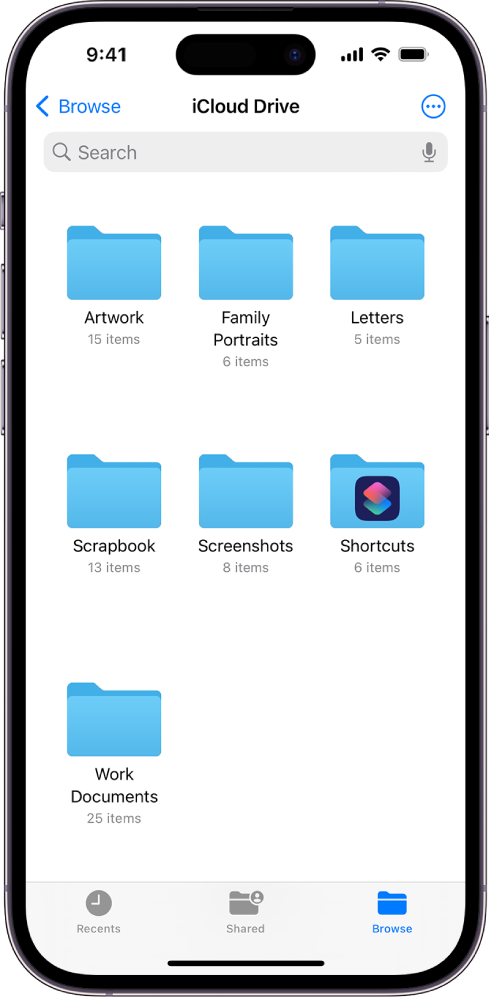
Цей простий ручний підхід дає користувачам змогу ефективно керувати та видаляти файли, що зберігаються у внутрішній пам’яті iPhone або iPad.
Додаткові посібники з видалення завантажень
Як видалити завантаження подкастів на iPhone?
a. Відкрийте програму Podcast і перейдіть до «Мої подкасти».
b. Виберіть конкретний подкаст із завантаженнями, які потрібно видалити.
в. Натисніть значок меню з трьома крапками, щоб отримати доступ до додаткових параметрів.
d. Торкніться «Видалити завантаження» та підтвердьте дію, натиснувши ще раз «Видалити завантаження».
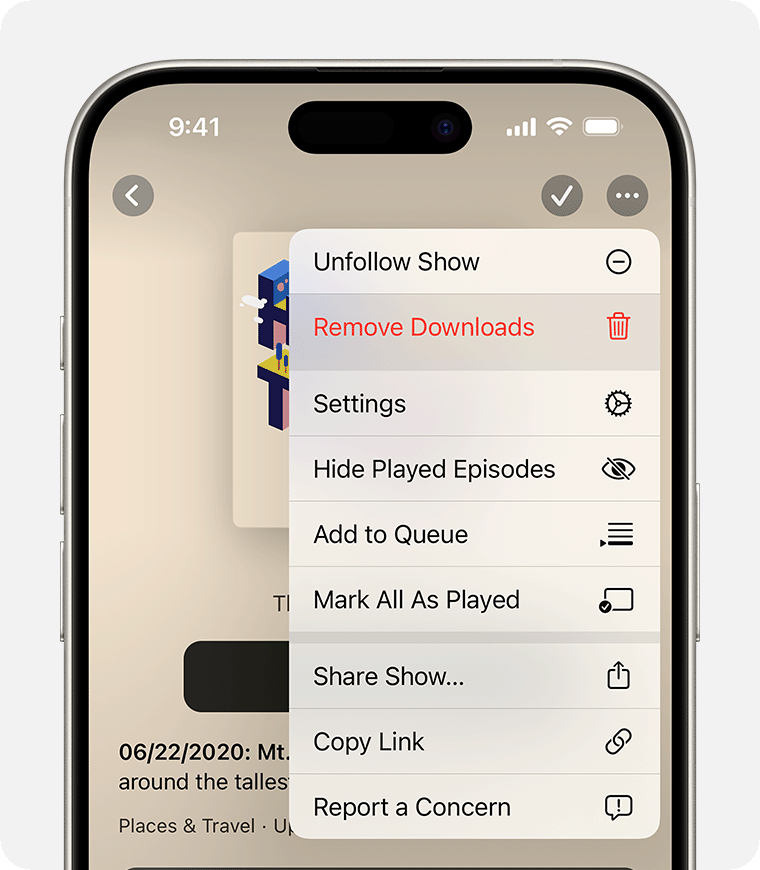
Як видалити завантаження Safari на iPhone?
a. Відкрийте програму Safari на своєму пристрої.
b. Торкніться значка стрілки, щоб відкрити список завантажень.
в. Для окремих завантажень натисніть кнопку «Видалити» біля кожного файлу, який потрібно видалити.
d. Крім того, натисніть кнопку «Очистити», щоб видалити всі завантажені файли одночасно.
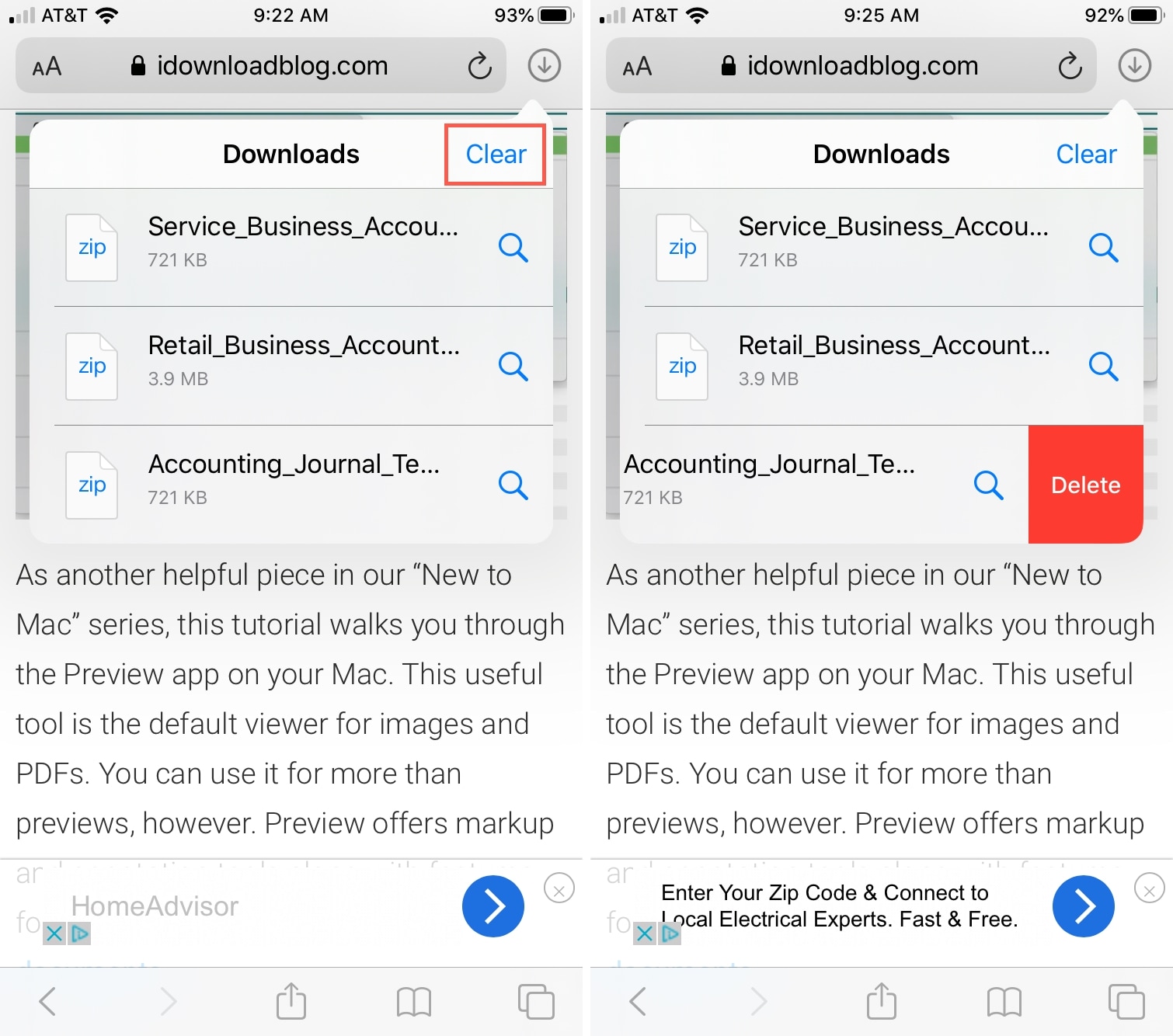
4. Заключні думки
Ефективне керування та видалення завантажень на вашому iPhone є важливим аспектом оптимізації продуктивності вашого пристрою та ефективності зберігання. Незалежно від того, чи віддаєте ви перевагу вбудованим налаштуванням, видаленню вручну чи допомозі сторонніх програм, цей посібник пропонує індивідуальні рішення для різноманітних уподобань користувачів. Оскільки технологія розвивається, ви отримуєте знання та інструменти для навігації через складність керування завантаженнями, що забезпечує безперебійну та приємну роботу з iPhone.
